Вы задумывались, как на изображении выделить основной объект? Сделайте фон размытым. В Photoshop для этого существуют специальные инструменты. Рассмотрим, как в Фотошопе (Photoshop) размыть задний план
Что это такое
Размытие — смешивание цветов. Расфокусирует участки на снимке. Выделяет объекты за счет размытого заднего фона. Рассмотрим, как размыть задний фон на фото в Фотошопе (Photoshop).
Как быстро размыть задний фон в Photoshop инструментом «Архивная кисть»
Перейдите: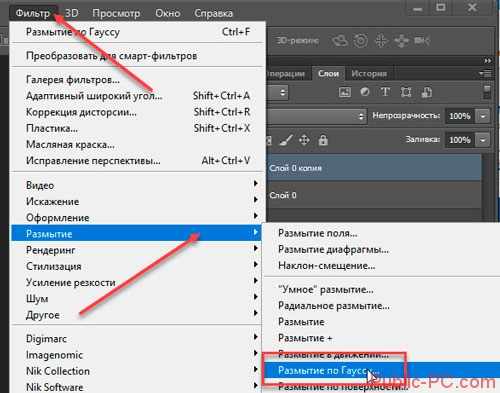
Отредактируйте настройки фильтра. Перемещайте ползунок для получения необходимого результата.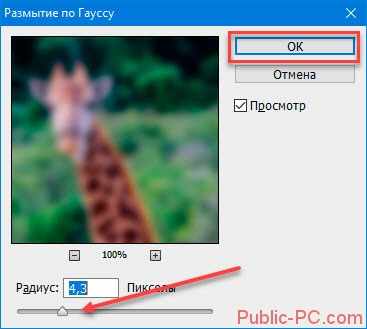
Далее:
Главное изображение восстановится. Фон останется не четким.
Размываем задний фон фотографии «Ластиком»
Создайте копию слоя.
Примените фильтр «Размытие».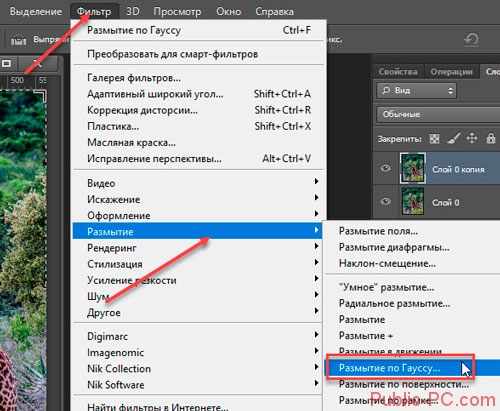
Выберите:
Отрегулируйте его параметры: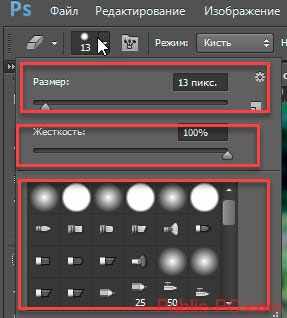
Очистите ненужные участки.
Используем маску слоя
Загрузите фото, создайте копию слоя. Выберите: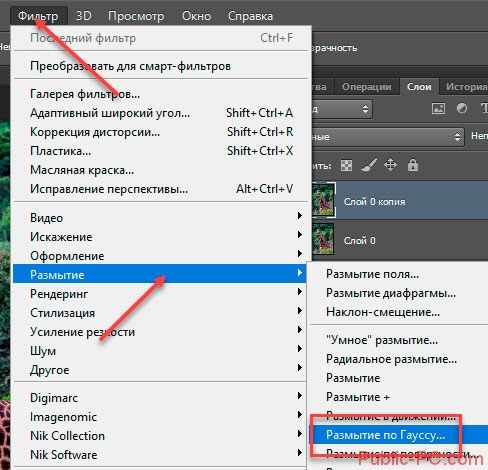
Активируйте режим «Быстрой маски».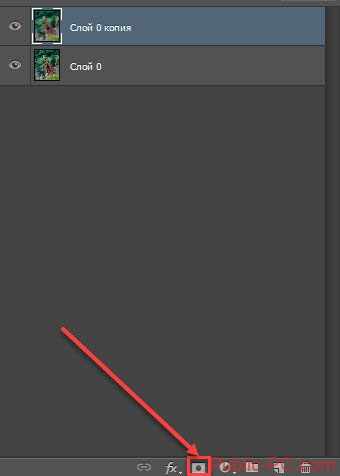
Выберите инструмент «Кисть». Установите размеры.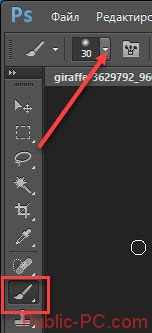
На палитре установите черный цвет.![]()
Закрасьте объект.
Как в Photoshop размыть задний фон онлайн
Перейдите по адресу: https://online-fotoshop.ru/. Если появилось сообщение как на скриншоте, нажмите кнопку «Включить».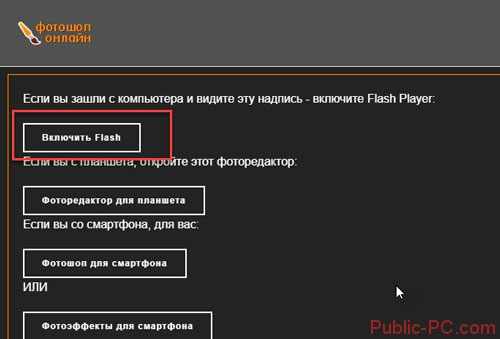
Выберите.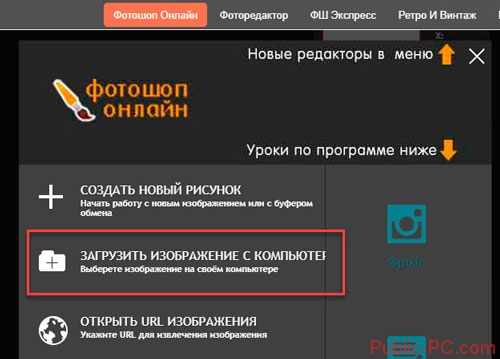
Далее: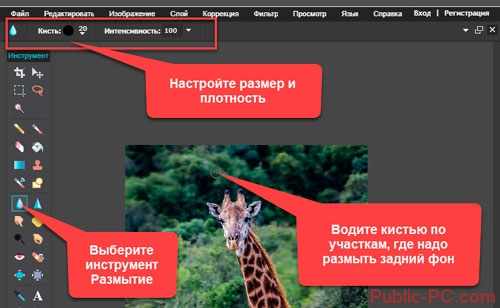
Размываем задний фон в Photoshop онлайн фильтром
В зависимости от изображения, используйте один из двух инструментов выделения: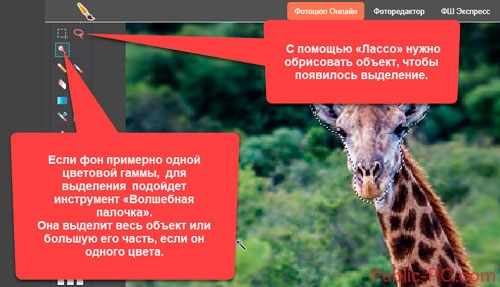
Откройте: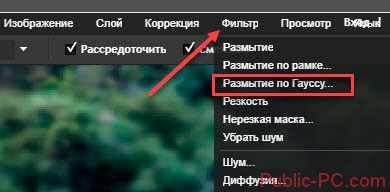
Далее: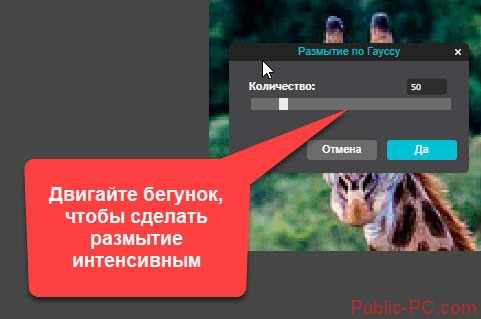
Получилось следующее:
Сохраните готовый результат на ПК.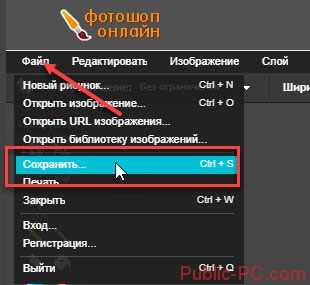
Рекомендации
Чтобы добиться наилучшего результата, обратите внимание на такие моменты:
- Сильно размытый фон исправить не получится,
- Не применяйте несколько фильтров на одном изображении,
- Перед использованием фильтра создайте новый слой. Тогда если результат не понравится — удалите его.
Вывод
Мы рассмотрели, как с помощью Фотошопа (Photoshop) размыть задний фон. Используйте рассмотренные способы. Подберите самый удобный.